Πώς να ενημερώσετε χειροκίνητα το Google Chromebook σας
Το Google Chromebook θα είναι δημοφιλέςστοιχείο για την περίοδο των διακοπών. Και αν λάβατε ένα, σίγουρα θα θέλετε να βεβαιωθείτε ότι το ενημερώνετε. Από προεπιλογή κάθε φορά που ενεργοποιείτε το Chromebook, το σύστημα ελέγχει αυτόματα τις ενημερώσεις και εφαρμόζει αυτό που βρίσκει. Αλλά ίσως να θέλετε να ελέγχετε χειροκίνητα πιο συχνά.
Ενημερώστε το Google Chromebook
Στο πρόγραμμα περιήγησης Chrome, κάντε κλικ στο μενού επιλογών στην επάνω δεξιά γωνία και επιλέξτε Ρυθμίσεις.

Εναλλακτικά, μπορείτε επίσης να κάνετε κλικ στην εικόνα χρόνου και λογαριασμού στην κάτω δεξιά γωνία της επιφάνειας εργασίας και να επιλέξετε Ρυθμίσεις.
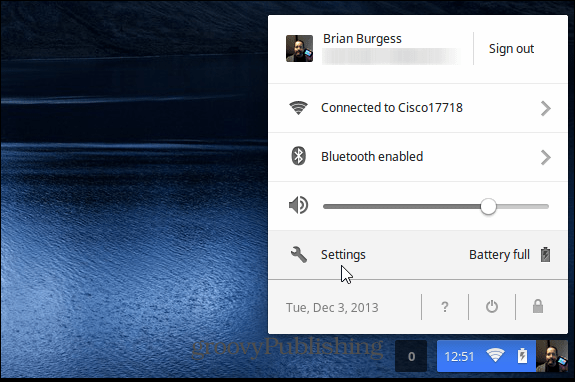
Στη συνέχεια, επιλέξτε Βοήθεια από τη λίστα στη δεξιά πλευρά της οθόνης. Στη συνέχεια, εάν υπάρχει διαθέσιμη μια ενημέρωση, θα γίνει λήψη και εγκατάσταση. Εδώ μπορείτε να δείτε την ενημέρωση της πλατφόρμας και του υλικολογισμικού.
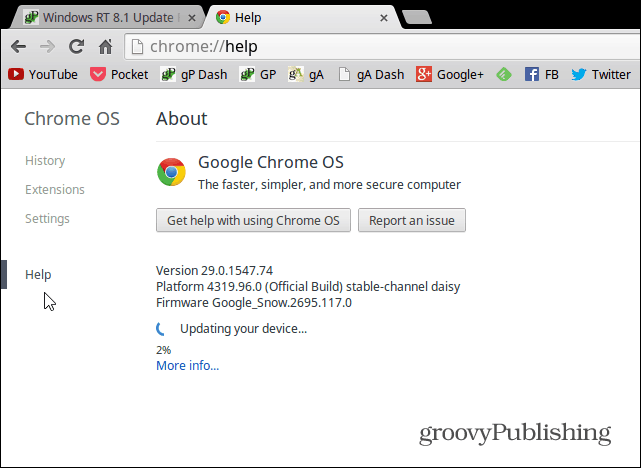
Ανάλογα με το ποια είναι η ενημέρωση, το Chromebook θα ξεκινήσει ξανά. Επιστρέψτε στην παραπάνω ενότητα και θα δείτε ότι ενημερώθηκε με επιτυχία.
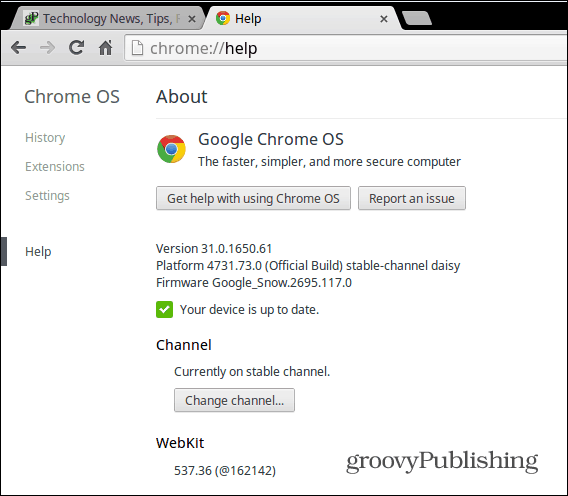
Αξίζει επίσης να σημειωθεί ότι μπορείτε να επιλέξετε τοΚανάλι από το οποίο θέλετε να ενημερώσετε. Από προεπιλογή, έχει οριστεί στο Σταθερό κανάλι, το οποίο θα είναι καλό για τους περισσότερους ανθρώπους και το συνιστώ αν δεν είστε έμπειρος χρήστης.
Για να μάθετε περισσότερα σχετικά με τα διάφορα κανάλια και τι είναι, ανατρέξτε στο προηγούμενο άρθρο: Google Chrome Beta vs. Σταθερό: Ποιο πρέπει να χρησιμοποιώ;
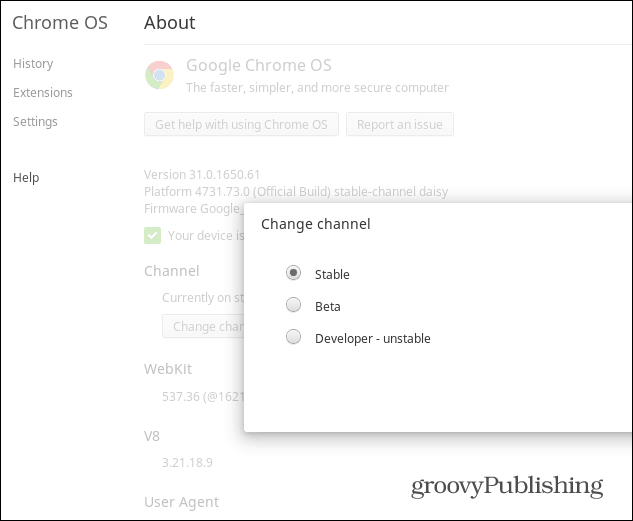
Αυτός είναι ο μόνος λόγος για την ενημέρωση του Chromebook σας. Ενώ τα βήματα για την ενημέρωσή του είναι σχεδόν πανομοιότυπα με το πρόγραμμα περιήγησης Chrome, θυμηθείτε ότι πρόκειται για την ενημέρωση του Chrome OS, όχι μόνο του προγράμματος περιήγησης. Επίσης, οι ενημερώσεις θα διαφέρουν ανάλογα με τη συσκευή στην οποία εκτελείται.
Τι σας παίρνει; Έχετε ένα Google Chromebook; Τι σκέφτεστε για αυτό και πώς το χρησιμοποιείτε; Αφήστε ένα σχόλιο παρακάτω και πείτε μας για αυτό!










Αφήστε ένα σχόλιο